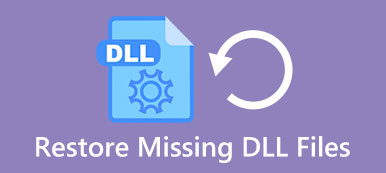Durch den Neustart des iPad können Sie den Cache leeren und das iPad effizient beschleunigen.
Sobald das iPad jedoch immer wieder neu gestartet wird, wird es zum Desaster.
Wie kann ich den iPad-Neustart kontinuierlich auf den Normalzustand ziehen?
Dieses Tutorial listet die effizientesten 10-Lösungen auf, die Ihnen helfen.
Behalten Sie Ihre Geduld, um das Problem zu beheben Das iPad wird immer wieder neu gestartet, auch wenn Sie nicht technisch versiert sind

- 10 Lösungen, um das iPad zu reparieren, das ständig neu gestartet wird
- Lösung 1. iPad wird für veraltetes iOS immer wieder neu gestartet? Aktualisieren Sie das iPad
- Lösung 2. iPad wird für Konfliktanwendungen immer wieder neu gestartet? Apps aktualisieren
- Lösung 3. iPad wird bei fehlerhaften Apps immer wieder neu gestartet? Entferne sie
- Lösung 4. Das iPad wird immer wieder neu gestartet, wenn ein Konflikt mit den Einstellungen auftritt? Alle Einstellungen zurücksetzen
- Lösung 5. iPad wird bei beschädigter SIM-Karte immer wieder neu gestartet? Entfernen Sie es
- Lösung 6. iPad startet immer wieder neu, wenn nicht genügend Speicherplatz vorhanden ist? IPad löschen
- Lösung 7. iPad wird beim Laden immer wieder neu gestartet? Verwenden Sie Original-USB-Kabel
- Lösung 8. iPad wird bei unbekannten Fehlern immer wieder neu gestartet? Erzwingen Sie einen Neustart des iPad
- Lösung 9. iPad wird bei unbekannten Fehlern immer wieder neu gestartet? Ipad wiederherstellen
- Lösung 10. Alle obigen Lösungen sind fehlgeschlagen? Holen Sie sich die beste Methode
Niemand kann vorhersagen, was passiert, wenn Sie Ihr iPad neu starten. Sichern Sie einfach die iPad-Daten, bevor Sie die Lösungen befolgen, um das Problem zu beheben.
Es sichert Daten (Kontakte, Nachrichten, Anrufverlauf, Notizen, Fotos, Kalender, Erinnerung, Voicemail, WhatsApp, Safari-Lesezeichen / Verlauf, App-Daten usw.) auf dem iPad Pro, Air, Mini usw. auf dem Computer. Backup verschlüsseln wird unterstützt, um Ihre Privatsphäre zu schützen.
Erfahren Sie hier die Details dazu Backup-iPad-Daten.
Lösung 1. iPad wird für veraltetes iOS immer wieder neu gestartet? Aktualisieren Sie das iPad
Apple veröffentlicht ein Update für iOS, das regelmäßig Fehler beheben soll. Dies kann der Grund sein, warum das iPad immer wieder neu startet.
Schritt 1: Führen Sie die App "Einstellungen" vom Startbildschirm aus und suchen Sie "Allgemein"> "Software-Update". Wenn ein Update verfügbar ist, tippen Sie auf die Schaltfläche "Jetzt installieren".
Schritt 2: Wenn Sie dazu aufgefordert werden, geben Sie Ihren PIN-Code ein, um zu bestätigen, dass Sie der Besitzer sind, und installieren Sie das neueste Update auf Ihrem iPad.
Das iPad bleibt in der Update-Software stecken?

Lösung 2. iPad wird für Konfliktanwendungen immer wieder neu gestartet? Apps aktualisieren
Ähnlich wie bei iOS geben Entwickler Updates für Apps heraus, um Fehler regelmäßig zu beheben. Wenn bestimmte Apps dazu führen, dass das iPad immer wieder neu startet, sollten Sie versuchen, die App zu aktualisieren.
Schritt 1: Führen Sie die App "App Store" von Ihrem Startbildschirm aus und wechseln Sie zur Registerkarte "Aktualisieren". Hier können Sie das Update für bestimmte App entdecken.
Schritt 2: Um die automatische Update-Funktion zu aktivieren, gehen Sie zu "Einstellungen"> "iTunes & App Store" und aktivieren Sie die Option "Updates". Wenn Entwickler das nächste Mal ein Update für eine App veröffentlichen, wird es von iOS automatisch installiert.

Lösung 3. iPad wird bei fehlerhaften Apps immer wieder neu gestartet? Entferne sie
Wenn Sie nicht sicher sind, welche App fehlerhaft ist, finden Sie die Anleitungen in diesem Teil.
Schritt 1: Starten Sie die App "Einstellungen" und suchen Sie "Datenschutz"> "Analytics"> "Analytics-Daten". Hier finden Sie Informationen zur fehlerhaften App.
Schritt 2: Wenn die App nicht sehr wichtig ist, können Sie App von Ihrem iPad entfernen. Drücken Sie eine beliebige App auf dem Startbildschirm, bis Sie in den Bearbeitungsmodus wechseln.
Schritt 3: Tippen Sie in der App auf die Schaltfläche „Löschen“ und dann erneut auf „Löschen“, um die App von Ihrem iPad zu entfernen.

Lösung 4. Das iPad wird immer wieder neu gestartet, wenn ein Konflikt mit den Einstellungen auftritt? Alle Einstellungen zurücksetzen
Um Einstellungskonflikte zu reduzieren und das iPad weiterhin neu zu starten, können Sie die Funktion zum Zurücksetzen aller Einstellungen versuchen, mit der alle personalisierten Einstellungen entfernt werden können.
Schritt 1: Gehen Sie zu "Einstellungen"> "Allgemein"> "Zurücksetzen" und wählen Sie die Option "Alle Einstellungen zurücksetzen".
Schritt 2: Tippen Sie im Bestätigungsdialogfeld erneut auf "Alle Einstellungen zurücksetzen" und geben Sie Ihren PIN-Code ein, wenn Sie im Fenster dazu aufgefordert werden.
Schritt 3: Wenn der Vorgang abgeschlossen ist, können Sie Ihr iPad normal verwenden.
Lesen Sie mehr: Setzen Sie ein iPad ohne Apple ID zurück.

Lösung 5. iPad wird bei beschädigter SIM-Karte immer wieder neu gestartet? Entfernen Sie es
Die neuesten iPad-Modelle unterstützen die SIM-Karte, dh die Verbindung zwischen Ihrem iPad und dem Mobilfunkanbieter. Wenn mit der SIM-Karte etwas nicht stimmt, was dazu führt, dass das iPad immer wieder neu gestartet wird, können Sie versuchen, es zu entfernen.
Schritt 1: Drücken Sie die Standby-Taste, bis der Ausschaltbildschirm angezeigt wird. Bewegen Sie den Schalter, um Ihr iPad auszuschalten.
Schritt 2: Warten Sie, bis der Bildschirm schwarz wird, und ziehen Sie das SIM-Fach mit einer Büroklammer oder einem SIM-Auswurftool heraus.
Schritt 3: Legen Sie das SIM-Fach ein und drücken Sie einige Sekunden lang die Taste „Sleep / Wake“. Melden Sie sich nach dem Start mit Ihrem PIN-Passwort an.

Lösung 6. iPad startet immer wieder neu, wenn nicht genügend Speicherplatz vorhanden ist? IPad löschen
Der interne Speicher auf dem iPad ist immer begrenzt, und iOS benötigt Platz, um normal zu funktionieren. Aus Platzgründen kann das Problem beim iPad weiterhin auftreten. Die Lösung ist einfach und gibt iPad-Speicher frei.
1. Um den iPad-Speicher zu verwalten, navigieren Sie zu "Einstellungen"> "Allgemein"> "Speicher & iCloud-Nutzung"> "Speicher verwalten". Sie können große Apps deinstallieren und Cache-Daten bereinigen. Die Apps belegen mehr als 500 MB.
2. Eine andere Möglichkeit, Speicherplatz freizugeben, besteht darin, nicht benötigte Hintergrundanwendungen in App Switcher zu beenden.

Lösung 7. iPad wird beim Laden immer wieder neu gestartet? Verwenden Sie Original-USB-Kabel
Wenn das iPad während des Ladevorgangs immer wieder neu startet, sollten Sie Folgendes überprüfen:
1. Das Lightning-Kabel ist beschädigt oder defekt.
2. Im Hafen von Lightning befinden sich Staub und Schmutz.
3. Das iOS-Ladegerät ist defekt
4. Wandquelle funktioniert nicht.
Beim Aufladen des iPad sollten Sie immer Original-USB-Kabel verwenden.
Sie werden gerne lesen: Starten Sie das iPad neu.

Lösung 8. iPad wird bei unbekannten Fehlern immer wieder neu gestartet? Erzwingen Sie einen Neustart des iPad
Das harte Zurücksetzen des iPad ist in der Lage, eine Vielzahl von Problemen auf dem iPad zu beheben, einschließlich des iPad-Neustarts.
Schritt 1: Halten Sie gleichzeitig die "Side" -Taste, auch Sleep / Wake und Power genannt, und die runde "Home" -Taste gedrückt.
Schritt 2: Wenn Sie ein Apple-Logo auf dem Bildschirm sehen, lassen Sie die Tasten los. Und melden Sie sich nach dem Start mit Ihrem Kennwort auf dem iPad an. Jetzt sollte Ihr iPad normal funktionieren.

Wann iPad bleibt auf dem Apple-Logo hängenSie können auch versuchen, das iPad zurückzusetzen, um den normalen Zustand wiederherzustellen.
Lösung 9. iPad wird bei unbekannten Fehlern immer wieder neu gestartet? Ipad wiederherstellen
Wenn die oben genannten Lösungen ungültig sind, sollten Sie eine drastischere Methode versuchen, das iPad wiederherzustellen.
Schritt 1: Wenn das iPad immer wieder neu startet, schließen Sie es an Ihren Computer an und starten Sie die neueste Version von iTunes.
Schritt 2: Klicken Sie oben links auf die Schaltfläche „Gerät“ und dann auf die Registerkarte „Zusammenfassung“.
Schritt 3: Drücken Sie dann die Taste "iPad wiederherstellen" auf der rechten Seite. Folgen Sie dann den Anweisungen auf dem Bildschirm, um die iPad-Wiederherstellung abzuschließen.

Lösung 10. Alle obigen Lösungen sind fehlgeschlagen? Holen Sie sich die beste Methode
Die oben genannten Lösungen sind die gebräuchlichsten Lösungen, um viele iPad-Probleme zu beheben, einschließlich des Neustarts des iPad. Wenn Sie das Problem jedoch nicht mithilfe der oben genannten Lösungen lösen können, verwenden Sie einfach die beste Methode für Drittanbieter-Apps, Apeaksoft iOS System Recovery.

4,000,000+ Downloads
Fixes iPad, das ständig neu startet, DFU-Modus, Wiederherstellungsmodus usw.
Beheben Sie andere Probleme mit dem iPad, z. B. weißer Bildschirm, Apple-Logo, Kopfhörermodus usw.
Befreien Sie sich von der iPad-Neustartschleife, ohne Daten sicher zu verlieren.
Funktioniert auf iPad Pro, Air, Mini usw. mit dem neuesten iOS 26.
Schritt 1. Verbinden Sie das iPad mit dem Computer
Führen Sie iOS System Recovery aus und verbinden Sie Ihr iPad mit dem USB-Kabel mit dem Computer. Wählen Sie "iOS System Recovery" und klicken Sie auf "Start".

Schritt 2. Versetzen Sie das iPhone in den Wiederherstellungsmodus
In der Popup-Oberfläche können Sie den abnormalen Status Ihres iPad auswählen, z. B. das Apple-Logo, den DFU-Modus, den Wiederherstellungsmodus usw. Wenn Ihr iPad keines davon ist, klicken Sie einfach auf "Andere" und befolgen Sie die Anweisungen, um Ihren zu erhalten iPad in den DFU-Modus oder Wiederherstellungsmodus manuell.

Schritt 3. IPhone wiederherstellen
Danach sehen Sie, dass Sie zur Schnittstelle zur Überprüfung von Modellinformationen gehen. Überprüfen Sie, ob die Modellinformationen richtig sind oder nicht. Wenn rechts, klicken Sie einfach auf "Reparieren", um mit der Reparatur Ihres iPad zu beginnen.
Wenn nicht, wählen Sie die übereinstimmenden Informationen des Geräts aus und klicken Sie auf "Reparieren", um das iPad aus dem Neustartmodus zu entfernen.

Fazit
Viele Leute beklagen das Problem, dass das iPad in sozialen Medien und Foren immer wieder neu gestartet wird. Können Sie sich vorstellen, dass Ihr iPad ständig heruntergefahren und wieder eingeschaltet wird? Wenn dies auf Ihrem iPad geschieht, folgen Sie einfach den oben genannten 10-Lösungen, um dieses Problem leicht zu lösen. Die gängigen 9-Lösungen funktionieren für die meisten iPad-Probleme. Wenn sie nicht funktionieren, folgen Sie einfach der letzten und besten Lösung, um das Problem mit dem Drittanbieter-Tool Apeaksoft iOS System Recovery zu beheben, um dieses Problem vollständig zu beheben.